LinkStationの全機種別の電源の落とし方(シャットダウン)

バッファローのLinkStationの全機種別の電源のON/OFFの方法を説明します。
LinkStationは機種ごとにON/OFFの方法やスイッチの位置や型式(プッシュ式/スライド式)が違います。
LinkStationやTeraStationのようなNAS(ネットワーク型HDD)は、一旦電源を入れたら入れっぱなしが多いこともあり、いざ電源を落とす必要があるときは「やりかたがわからない」こともあるかと思います。
また、普通のパソコンと比べてNASは壊れにくい仕組みになっていますが、正しいON/OFFを行なって不要なトラブルを避けるようにしましょう。
LinkStation全機種ごとの電源のON/OFFの方法の説明
LinkStation全機種を、内蔵しているHDDの種類・台数を基準に6パターンに分類しました。
- 3A型・・・3.5インチIDE型HDD内蔵のLinkStation(1ドライブ) LinkStation初期から2005年ぐらいまで
- 3B型・・・3.5インチSATA型HDD内蔵のLinkStation(1ドライブ) 2005年ぐらいから現在まで
- 3C型・・・3.5インチSATA型HDD内蔵のLinkStation(2ドライブ) HDDが2台搭載されたもの
- 3D型・・・3.5インチSATA型HDD内蔵のLinkStation(4ドライブ) HDDが4台搭載されたもの
- 2A型・・・2.5インチSATA型HDD内蔵のLinkStation(1ドライブ) 手のひらサイズ
- 2B型・・・2.5インチSATA型HDD内蔵のLinkStation(2ドライブ) 手のひらサイズでHDD2台搭載
6パターンの分類がわかりにくいかもしれませんが、全機種の型番を後述の一覧表に載せていますので、それも参考にしてください。
3A型・・・3.5インチIDE型HDD内蔵のLinkStation(1ドライブ)
LinkStationの一番最初のモデルから、2005年ぐらいのものが該当します。
これらの型番のLinkStationは、すべて正面の右上に電源スイッチがあります。
電源スイッチの位置や型式、ON/OFFの方法もすべて同じです。
対象型番一覧
| No | シリーズ名 | 発売年 | 型番 | 電源ボタンの位置 | 電源ボタンの型式 |
| 3A-01 | HD-LAN | 2003年 |
| 前面の右上 | プッシュ式ON/OFF |
| 3A-02 | HD-HLAN | 2004年 |
| ||
| 3A-03 | HD-HGLAN | 2003年 |
| ||
| 3A-04 | HS-DGL | 2005年 |
|
各機種の電源スイッチの位置や型式、ON/OFFの方法
3A-01・3A-02・3A-03・3A-04のすべて
電源スイッチの位置や型式
正面から見て右上にあるスイッチが電源スイッチです。

正面から
電源が入ってない時に電源ONにする方法
電源スイッチを軽く押してやると、ランプが点滅して起動動作に入り、ランプが点滅から点灯に変わる2〜3分後に起動が完了します。
電源が入っている時に電源OFFにする方法
電源スイッチを3秒以上押し続けると、ランプが点滅して停止動作に入り、ランプが点滅から消灯に変わる2〜3分後に停止が完了します。
3B型・・・3.5インチSATA型HDD内蔵のLinkStation(1ドライブ)
2006年ぐらい以降の最もよく見るモデルです。
これらのLinkStationは機種によって電源スイッチが前にあったり後ろにあったり、プッシュ式だったりスライド式だったり、そもそもスイッチがないものもあります。
対象型番一覧
「各機種の電源スイッチの位置や電源ON/OFFの方法」は、一覧表の後に記載していますので、そちらを御覧ください。
| No | シリーズ名 | 発売年 | 型番 | 電源ボタンの位置 | 電源ボタンの型式 |
| 3B-01 | LS-GL | 2006年 |
| 前面の右上 | プッシュ式ON/OFF |
| 3B-02 | HS-DHGL | 2006年 |
| ||
| 3B-03 | LS-HGL | 2008年 |
| 後ろの真ん中あたり | スライド式AUTO/ON/OFF |
| 3B-04 | LS-LGL | 2007年 |
| 前面の右上 | プッシュ式ON/OFF |
| 3B-05 | LS-CL | 2008年 |
| 後ろの真ん中あたり | スライド式AUTO/ON/OFF |
| 3B-06 | LS-CHL | 2009年 |
| ||
| 3B-07 | LS-XHL | 2008年 |
| ||
| 3B-08 | LS-VL | 2011年 |
| ||
| 3B-09 | LS-AVL | 2011年 |
| 正面の左 | プッシュ式ON/OFF |
| 3B-10 | LS-XL | 2011年 |
| なし | なし |
| 3B-11 | LS410D | 2013年 |
| 後ろの真ん中あたり | プッシュ式ON/OFF |
各機種の電源スイッチの位置や型式、ON/OFFの方法
3B-01・3B-02
電源スイッチの位置や型式
正面から見て右上にあるスイッチが電源スイッチです。

正面から
電源が入ってない時に電源ONにする方法
電源スイッチを軽く押してやると、ランプが点滅して起動動作に入り、ランプが点滅から点灯に変わる2〜3分後に起動が完了します。
電源が入っている時に電源OFFにする方法
電源スイッチを3秒以上押し続けると、ランプが点滅して停止動作に入り、ランプが点滅から消灯に変わる2〜3分後に停止が完了します。
3B-03・3B-05・3B-06・3B-07・3B-08
電源スイッチの位置や型式
後ろの真ん中辺りにあるスライド式のスイッチが電源スイッチです。

後ろから

後ろから
電源が入ってない時に電源ONにする方法
電源スイッチを真ん中にスライドさせると、ランプが点滅して起動動作に入り、ランプが点滅から点灯に変わる2〜3分後に起動が完了します。
電源が入っている時に電源OFFにする方法
電源スイッチを一番下にスライドさせると、ランプが点滅して停止動作に入り、ランプが点滅から消灯に変わる2〜3分後に停止が完了します。
一番上のAUTOの使い方
LinkStationと同じネットワーク上(LAN)で、NAS Navigator 2をインストールして常駐させる設定になっているパソコンの電源が入っている時に、自動的に電源ON、パソコンの電源が切れると数分後に電源OFFにすることができます。
パソコンやLinkStationを使っている環境によってはうまく動かないことがあります。
3B-04
電源スイッチの位置や型式
後ろ上の辺りにあるプッシュ式のスイッチが電源スイッチです。

後ろから
電源が入ってない時に電源ONにする方法
電源スイッチを軽く押してやると、正面にあるランプが点滅して起動動作に入り、ランプが点滅から点灯に変わる2〜3分後に起動が完了します。
電源が入っている時に電源OFFにする方法
電源スイッチを3秒以上押し続けると、正面にあるランプが点滅して停止動作に入り、ランプが点滅から消灯に変わる2〜3分後に停止が完了します。
3B-09
電源スイッチの位置や型式
正面の左側にあるプッシュ式のスイッチが電源スイッチです。。

正面から
電源が入ってない時に電源ONにする方法
電源スイッチを軽く押してやると、正面にあるランプが点滅して起動動作に入り、ランプが点滅から点灯に変わる2〜3分後に起動が完了します。
電源が入っている時に電源OFFにする方法
電源スイッチを3秒以上押し続けると、正面にあるランプが点滅して停止動作に入り、ランプが点滅から消灯に変わる2〜3分後に停止が完了します。
3B-10
電源スイッチの位置や型式

この機種には電源スイッチがありません!
よって、電源OFFからONにするときは電源アダプタをつなぐだけで良いのですが、ONからOFFにするにはNAS Navigator 2かWEB管理画面から行います。
電源アダプタを引っこ抜いてOFFにすると故障の原因になりますのでご注意ください。
電源が入ってない時に電源ONにする方法
電源アダプタを繋ぐと、正面にあるランプが点滅して起動動作に入り、ランプが点滅から点灯に変わる2〜3分後に起動が完了します。
電源が入っている時に電源OFFにする方法
やり方は2つあります。
- LinkStation/TeraStation専用管理ソフト「NAS Navigator 2」でOFFにする方法
- WEB管理画面からOFFにする方法
具体的な手順はリンク先のバッファローのサポートページを御覧ください。
3B-11
電源スイッチの位置や型式
後ろの真ん中辺りにあるスライド式のスイッチが電源スイッチです。
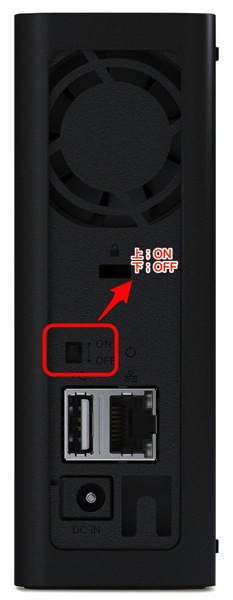
後ろから
電源が入ってない時に電源ONにする方法
電源スイッチを真ん中にスライドさせると、ランプが点滅して起動動作に入り、ランプが点滅から点灯に変わる2〜3分後に起動が完了します。
電源が入っている時に電源OFFにする方法
電源スイッチを一番下にスライドさせると、ランプが点滅して停止動作に入り、ランプが点滅から消灯に変わる2〜3分後に停止が完了します。
3C型・・・3.5インチSATA型HDD内蔵のLinkStation(2ドライブ)
HDDを2台内蔵していて、RAID0かRAID1の構成ができるタイプです。
対象型番一覧
「各機種の電源スイッチの位置や電源ON/OFFの方法」は、一覧表の後に記載していますので、そちらを御覧ください。
| No | シリーズ名 | 発売年 | 型番 | 電源ボタンの位置 | 電源ボタンの型式 |
| 3C-01 | LS-WTGL | 2007年 |
| 後ろの左側 |
|
| 3C-02 | LS-WHGL/R1 | 2008年 |
| ||
| 3C-03 | LS-WXL | 2011年 |
| ||
| 3C-04 | LS-WVL | 2011年 |
|
各機種の電源スイッチの位置や型式、ON/OFFの方法
3C-01
電源スイッチの位置や型式
後ろの左の辺りにある、プッシュ式の「電源スイッチ」と、スライド式の「AUTO電源機能切替スイッチ」を組み合わせて電源ON/OFFを行います。

後ろから

スイッチ部の拡大写真
AUTO電源機能切替スイッチが「AUTO」になっている時
LinkStationと同じネットワーク上(LAN)で、NAS Navigator 2をインストールして常駐させる設定になっているパソコンの電源が入っている時に、自動的に電源ON、パソコンの電源が切れると数分後に電源OFFにすることができます。
パソコンやLinkStationを使っている環境によってはうまく動かないことがあります。
AUTO電源機能切替スイッチが「MANUAL」になっていて、電源が入ってない時に電源ONにする方法
電源スイッチを軽く押してやると、正面にあるランプが点滅して起動動作に入り、ランプが点滅から点灯に変わる2〜3分後に起動が完了します。
AUTO電源機能切替スイッチが「MANUAL」になっていて、電源が入っている時に電源OFFにする方法
電源スイッチを3秒以上押し続けると、正面にあるランプが点滅して停止動作に入り、ランプが点滅から消灯に変わる2〜3分後に停止が完了します。
3C-02・3C-03・3C-04
電源スイッチの位置や型式
後ろの真ん中辺りにあるスライド式のスイッチが電源スイッチです。

後ろから
電源が入ってない時に電源ONにする方法
電源スイッチを真ん中にスライドさせると、ランプが点滅して起動動作に入り、ランプが点滅から点灯に変わる2〜3分後に起動が完了します。
電源が入っている時に電源OFFにする方法
電源スイッチを一番下にスライドさせると、ランプが点滅して停止動作に入り、ランプが点滅から消灯に変わる2〜3分後に停止が完了します。
一番上のAUTOの使い方
LinkStationと同じネットワーク上(LAN)で、NAS Navigator 2をインストールして常駐させる設定になっているパソコンの電源が入っている時に、自動的に電源ON、パソコンの電源が切れると数分後に電源OFFにすることができます。
パソコンやLinkStationを使っている環境によってはうまく動かないことがあります。
3D型・・・3.5インチSATA型HDD内蔵のLinkStation(4ドライブ)
HDDを4台内蔵していて、RAID0/1/5/10の構成ができるタイプです。
対象型番一覧
| No | シリーズ名 | 発売年 | 型番 | 電源ボタンの位置 | 電源ボタンの型式 |
| 3D-01 | LS-QVL | 2010年 |
|
|
|
電源スイッチの位置や型式
後ろの左の辺りにあるスライド式の「AUTO電源機能切替スイッチ」と、正面の右上にあたりにあるプッシュ式の「電源スイッチ」を組み合わせて電源ON/OFFを行います。

後ろから

正面から
AUTO電源機能切替スイッチが「AUTO」になっている時
LinkStationと同じネットワーク上(LAN)で、NAS Navigator 2をインストールして常駐させる設定になっているパソコンの電源が入っている時に、自動的に電源ON、パソコンの電源が切れると数分後に電源OFFにすることができます。
パソコンやLinkStationを使っている環境によってはうまく動かないことがあります。
AUTO電源機能切替スイッチが「MANUAL」になっていて、電源が入ってない時に電源ONにする方法
電源スイッチを軽く押してやると、正面にあるランプが点滅して起動動作に入り、ランプが点滅から点灯に変わる2〜3分後に起動が完了します。
AUTO電源機能切替スイッチが「MANUAL」になっていて、電源が入っている時に電源OFFにする方法
電源スイッチを3秒以上押し続けると、正面にあるランプが点滅して停止動作に入り、ランプが点滅から消灯に変わる2〜3分後に停止が完了します。
2A型・・・2.5インチSATA型HDD内蔵のLinkStation(1ドライブ)
2.5インチHDDを使用しているので、手のひらに乗るポータブル型のLinkStationです。
対象型番一覧
| No | シリーズ名 | 発売年 | 型番 | 電源ボタンの位置 | 電源ボタンの型式 |
| 2A-01 | LS-SL | 2009年 |
| 後ろの真ん中あたり | スライド式AUTO/ON/OFF |
電源スイッチの位置や型式
後ろの真ん中辺りにあるスライド式のスイッチが電源スイッチです。
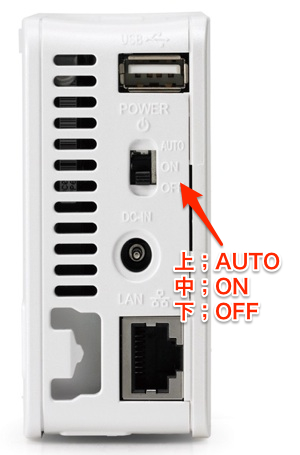
後ろから
電源が入ってない時に電源ONにする方法
電源スイッチを真ん中にスライドさせると、ランプが点滅して起動動作に入り、ランプが点滅から点灯に変わる2〜3分後に起動が完了します。
電源が入っている時に電源OFFにする方法
電源スイッチを一番下にスライドさせると、ランプが点滅して停止動作に入り、ランプが点滅から消灯に変わる2〜3分後に停止が完了します。
一番上のAUTOの使い方
LinkStationと同じネットワーク上(LAN)で、NAS Navigator 2をインストールして常駐させる設定になっているパソコンの電源が入っている時に、自動的に電源ON、パソコンの電源が切れると数分後に電源OFFにすることができます。
パソコンやLinkStationを使っている環境によってはうまく動かないことがあります。
2B型・・・2.5インチSATA型HDD内蔵のLinkStation(2ドライブ)
手のひらサイズのポータブル型LinkStationですが、HDDを2台内蔵していて、RAID0かRAID1の構成ができるタイプです。
対象型番一覧
| No | シリーズ名 | 発売年 | 型番 | 電源ボタンの位置 | 電源ボタンの型式 |
| 2B-01 | LS-WSGL/R1 | 2008年 |
| 後ろの真ん中あたり | スライド式AUTO/ON/OFF |
| 2B-02 | LS-WSXL | 2009年 |
|
電源スイッチの位置や型式
後ろの真ん中辺りにあるスライド式のスイッチが電源スイッチです。

後ろから
電源が入ってない時に電源ONにする方法
電源スイッチを真ん中にスライドさせると、ランプが点滅して起動動作に入り、ランプが点滅から点灯に変わる2〜3分後に起動が完了します。
電源が入っている時に電源OFFにする方法
電源スイッチを一番下にスライドさせると、ランプが点滅して停止動作に入り、ランプが点滅から消灯に変わる2〜3分後に停止が完了します。
一番上のAUTOの使い方
LinkStationと同じネットワーク上(LAN)で、NAS Navigator 2をインストールして常駐させる設定になっているパソコンの電源が入っている時に、自動的に電源ON、パソコンの電源が切れると数分後に電源OFFにすることができます。
パソコンやLinkStationを使っている環境によってはうまく動かないことがあります。
正しい電源ON/OFFのためにUPS(無停電電源装置)のススメ
LinkStationの電源を落とす必要があるのは、故障の時やレイアウト変更の他に、停電が考えられます。
あらかじめわかっている計画停電は前もって電源OFFができますが、夏場の落雷などの想定外の時には担当者不在で電源OFFの状態になったりします。
そういった場合に備えて、UPS(無停電電源装置)の導入を検討してください。
特に、職場などの業務で使っている場合は、データ消失を防ぐためには必須の周辺機器です。
UPS導入のメリットは2つあります。
- 30分〜1時間ぐらいの停電なら停止させることなく稼働できる
- 停電時に安全に自動シャットダウンができるものもある
UPSの詳しい記事は以下になります。
当社のデータ復旧のご案内
復旧料金は復旧データ納品後に後払い
復旧失敗時は復旧料金0円、ただし宅急便の往復送料実費のみご負担
作業日数は2-3日(症状により延長の場合あり)
・HDD:33,000円
・NAS:55,000円
(RAID対応の場合は22,000円追加)
(当社ではHDDの内部分解が必要な重度の物理障害には対応していません。ただし、重度でも対応可能な提携他社を紹介することができますので、重度の場合でもご連絡ください。)


